วิธีกรองข้อมูลที่คั่นด้วยจุลภาคใน Excel
ในเวิร์กชีตถ้าเนื้อหาในเซลล์ของคุณคั่นด้วยเครื่องหมายจุลภาคเมื่อคุณใช้ไฟล์ ตัวกรองรถยนต์ ยูทิลิตี้ช่วยให้คุณกรองตามบันทึกทั้งเซลล์ตามภาพหน้าจอต่อไปนี้ แต่ตอนนี้คุณต้องการกรองแถวด้วยค่าเดียวภายในข้อมูลที่คั่นด้วยลูกน้ำ บทความนี้จะพูดถึงวิธีการกรองค่าเฉพาะในข้อมูลที่คั่นด้วยลูกน้ำ

กรองข้อมูลที่คั่นด้วยจุลภาคใน Excel ด้วย Custom Filter
กรองข้อมูลที่คั่นด้วยจุลภาคใน Excel ด้วย Kutools for Excel
 กรองข้อมูลที่คั่นด้วยจุลภาคใน Excel ด้วย Custom Filter
กรองข้อมูลที่คั่นด้วยจุลภาคใน Excel ด้วย Custom Filter
พื้นที่ ตัวกรองรถยนต์'s ตัวกรองที่กำหนดเอง อาจช่วยคุณกรองค่าเฉพาะจากเซลล์ที่คั่นด้วยเครื่องหมายจุลภาค ตัวอย่างเช่นฉันต้องการกรองแถวที่คอลัมน์ B มีชื่อ "Tom" โปรดดำเนินการดังนี้:
1. เลือกคอลัมน์ข้อมูลที่คุณต้องการกรอง
2. จากนั้นคลิก ข้อมูล > ตัวกรองและปุ่มลูกศรจะแสดงที่มุมล่างขวาของเซลล์แรกในคอลัมน์ดูภาพหน้าจอ:

3. จากนั้นคลิกปุ่มลูกศรและเลือก ตัวกรองข้อความ > ตัวกรองที่กำหนดเองดูภาพหน้าจอ:
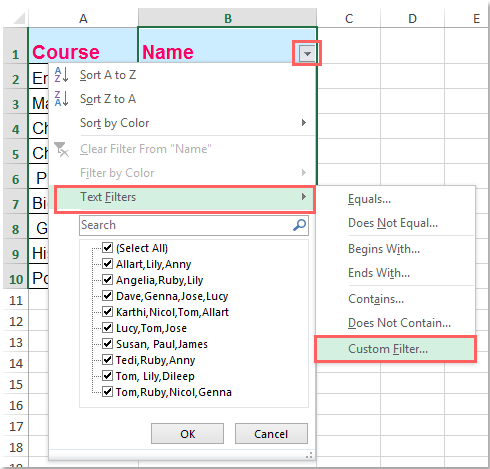
4. ใน ตัวกรองอัตโนมัติที่กำหนดเอง ใหเลือก มี จากรายการแบบเลื่อนลงและป้อนค่าเฉพาะที่คุณต้องการกรองดูภาพหน้าจอ:
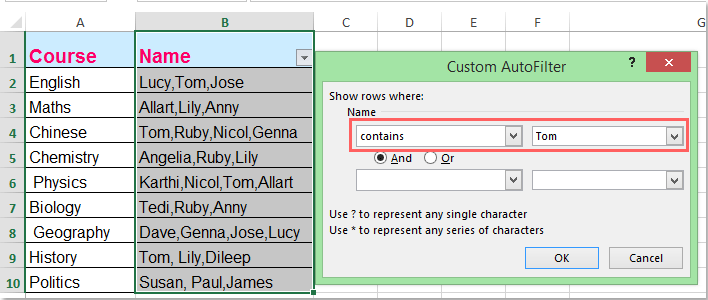
5. จากนั้นคลิก OK และเซลล์ทั้งหมดที่มีชื่อ "Tom" จะถูกกรองพร้อมกัน ดูภาพหน้าจอ:
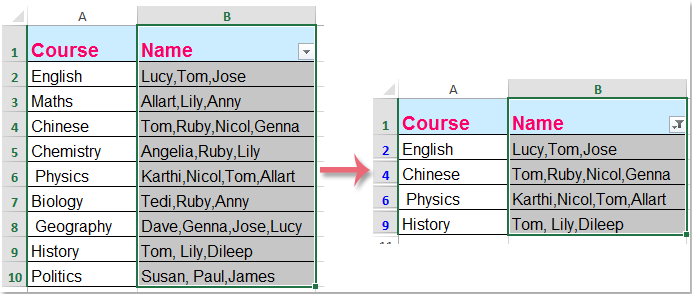
 กรองข้อมูลที่คั่นด้วยจุลภาคใน Excel ด้วย Kutools for Excel
กรองข้อมูลที่คั่นด้วยจุลภาคใน Excel ด้วย Kutools for Excel
พื้นที่ ซุปเปอร์ฟิลเตอร์ of Kutools สำหรับ Excel นอกจากนี้ยังสามารถช่วยให้คุณทำงานนี้ให้เสร็จสิ้นได้ด้วยเครื่องมืออันทรงพลังนี้คุณสามารถกรองข้อมูลตามเกณฑ์ต่างๆได้อย่างรวดเร็วกรองข้อมูลด้วยตัวพิมพ์เล็กและใหญ่กรองข้อมูลตามความยาวข้อความ ฯลฯ
| Kutools สำหรับ Excel : ด้วย Add-in ของ Excel ที่มีประโยชน์มากกว่า 300 รายการทดลองใช้ฟรีโดยไม่มีข้อ จำกัด ใน 30 วัน. |
หลังจากการติดตั้ง Kutools สำหรับ Excelโปรดดำเนินการดังนี้ :( ดาวน์โหลด Kutools for Excel ได้ฟรีทันที! )
1. คลิก Kutools พลัส > ซุปเปอร์ฟิลเตอร์ดูภาพหน้าจอ:
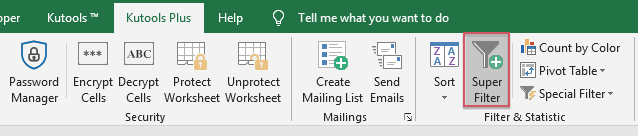
2. ใน ซุปเปอร์ฟิลเตอร์ บานหน้าต่างคลิก  เพื่อเลือกช่วงข้อมูลที่คุณต้องการกรองจากนั้นคลิกเส้นแนวนอนเพื่อขยายกล่องรายการเกณฑ์ดูภาพหน้าจอ:
เพื่อเลือกช่วงข้อมูลที่คุณต้องการกรองจากนั้นคลิกเส้นแนวนอนเพื่อขยายกล่องรายการเกณฑ์ดูภาพหน้าจอ:

3. ในกล่องเกณฑ์ที่ขยายโปรดเลือกคอลัมน์ที่คุณต้องการกรองเซลล์ตามจากนั้นเลือก ข้อความ และ บรรจุ จากรายการเกณฑ์ที่สองและสามจากนั้นป้อนเกณฑ์ที่คุณต้องการใช้ในช่องสุดท้ายดูภาพหน้าจอ:
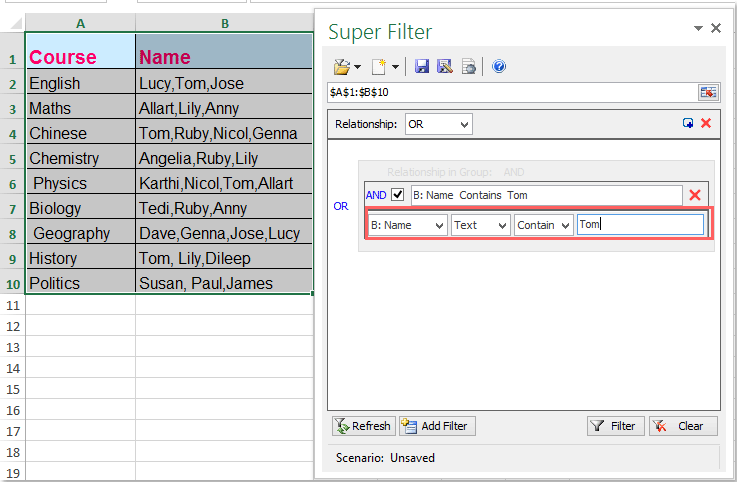
4. จากนั้นคลิก ตัวกรอง และเซลล์ที่คุณต้องการจะถูกกรองออกตามภาพหน้าจอต่อไปนี้:
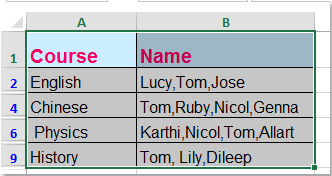
ดาวน์โหลด Kutools for Excel ได้ฟรีทันที!
บทความที่เกี่ยวข้อง:
วิธีกรองข้อมูลด้วยหลายสีใน Excel
วิธีกรองข้อความที่แน่นอนใน Excel
สุดยอดเครื่องมือเพิ่มผลผลิตในสำนักงาน
เพิ่มพูนทักษะ Excel ของคุณด้วย Kutools สำหรับ Excel และสัมผัสประสิทธิภาพอย่างที่ไม่เคยมีมาก่อน Kutools สำหรับ Excel เสนอคุณสมบัติขั้นสูงมากกว่า 300 รายการเพื่อเพิ่มประสิทธิภาพและประหยัดเวลา คลิกที่นี่เพื่อรับคุณสมบัติที่คุณต้องการมากที่สุด...

แท็บ Office นำอินเทอร์เฟซแบบแท็บมาที่ Office และทำให้งานของคุณง่ายขึ้นมาก
- เปิดใช้งานการแก้ไขและอ่านแบบแท็บใน Word, Excel, PowerPoint, ผู้จัดพิมพ์, Access, Visio และโครงการ
- เปิดและสร้างเอกสารหลายรายการในแท็บใหม่ของหน้าต่างเดียวกันแทนที่จะเป็นในหน้าต่างใหม่
- เพิ่มประสิทธิภาพการทำงานของคุณ 50% และลดการคลิกเมาส์หลายร้อยครั้งให้คุณทุกวัน!
